win10自动安装显卡驱动怎样关闭 win10电脑自动安装显卡驱动如何关闭
更新时间:2023-12-11 10:30:00作者:runxin
在win10系统运行的过程中,电脑硬件所需的驱动程序也会每隔一段时间就自动更新安装,然而最新版的win10系统显卡驱动程序往往也会导致电脑运行故障,因此很多用户都会选择将显卡驱动自动安装功能关闭,那么win10自动安装显卡驱动怎样关闭呢?以下就是有关win10电脑自动安装显卡驱动如何关闭,一起来了解下吧。
具体方法如下:
1、打开控制面板,点击“硬件和声音”下的“查看设备和打印机”。
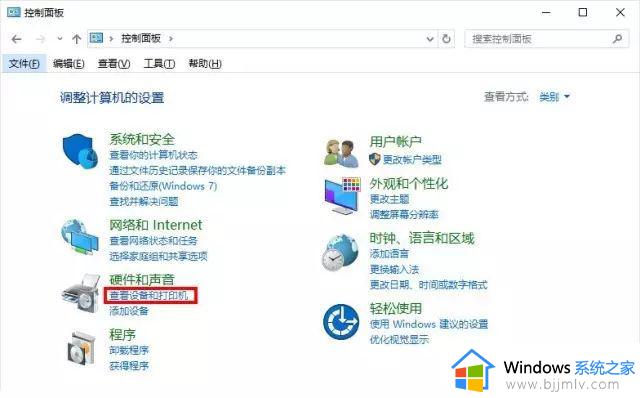
2、在打开的“设备和打印机”窗口中,找到“设备”区域你的计算机,名称是你的计算机名(可在“控制面板系统和安全系统”处查看你的计算机名),在该设备上点击右键,选择“设备安装设置”。
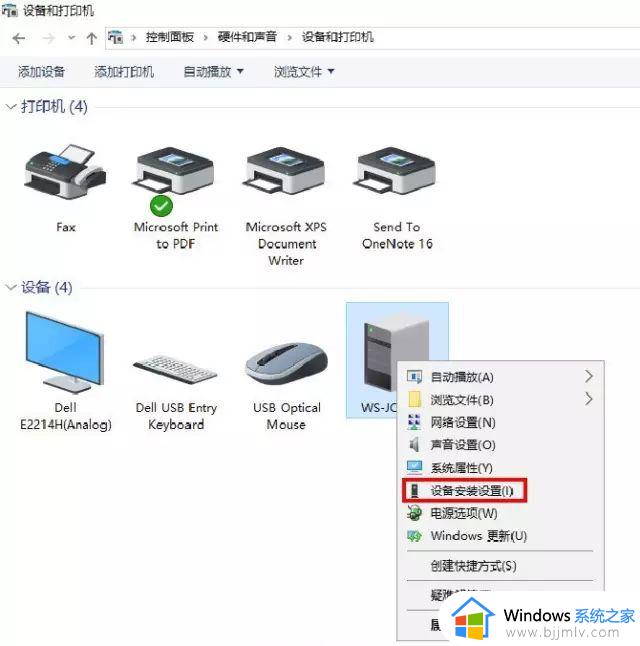
3、选中“否”并保存更改。
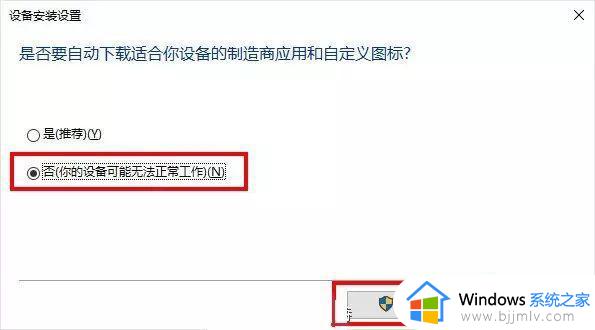
上述就是小编带来的win10电脑自动安装显卡驱动如何关闭所有步骤了,有遇到过相同问题的用户就可以根据小编的步骤进行操作了,希望能够对大家有所帮助。
win10自动安装显卡驱动怎样关闭 win10电脑自动安装显卡驱动如何关闭相关教程
- win10关闭显卡驱动自动更新方法 怎么关闭win10显卡驱动更新
- 如何关闭win10更新显卡驱动 win10怎么禁止显卡驱动自动更新
- 怎么禁止win10更新显卡驱动 关闭win10自动更新显卡驱动方法
- 如何重装显卡驱动win10 win10电脑怎么重新安装显卡驱动
- win10自动更新显卡驱动关闭设置方法 win10怎么关闭显卡驱动自动更新
- win10显卡驱动下载官网安装教程 win10系统如何安装显卡驱动
- windows10显卡驱动怎么安装 win10系统安装显卡驱动的步骤
- win10关闭自动更新显卡驱动的步骤 怎么禁止win10自动更新显卡驱动
- windows10显卡驱动怎么安装 windows10如何安装显卡驱动
- 卸载声卡驱动又自动安装了怎么办win10 win10删除声卡驱动又会自动安装如何解决
- win10如何看是否激活成功?怎么看win10是否激活状态
- win10怎么调语言设置 win10语言设置教程
- win10如何开启数据执行保护模式 win10怎么打开数据执行保护功能
- windows10怎么改文件属性 win10如何修改文件属性
- win10网络适配器驱动未检测到怎么办 win10未检测网络适配器的驱动程序处理方法
- win10的快速启动关闭设置方法 win10系统的快速启动怎么关闭
win10系统教程推荐
- 1 windows10怎么改名字 如何更改Windows10用户名
- 2 win10如何扩大c盘容量 win10怎么扩大c盘空间
- 3 windows10怎么改壁纸 更改win10桌面背景的步骤
- 4 win10显示扬声器未接入设备怎么办 win10电脑显示扬声器未接入处理方法
- 5 win10新建文件夹不见了怎么办 win10系统新建文件夹没有处理方法
- 6 windows10怎么不让电脑锁屏 win10系统如何彻底关掉自动锁屏
- 7 win10无线投屏搜索不到电视怎么办 win10无线投屏搜索不到电视如何处理
- 8 win10怎么备份磁盘的所有东西?win10如何备份磁盘文件数据
- 9 win10怎么把麦克风声音调大 win10如何把麦克风音量调大
- 10 win10看硬盘信息怎么查询 win10在哪里看硬盘信息
win10系统推荐